よくあるご質問
回答
SHARPスキャナードライバーは標準規格「TWAIN」に準拠しており、多くのTWAIN規格対応のアプリケーションで使用することができます。
◎ 複合機とパソコンをネットワーク接続するには
オプションのネットワーク拡張キット(AR-NB7/AR-NB7 N)が必要です。
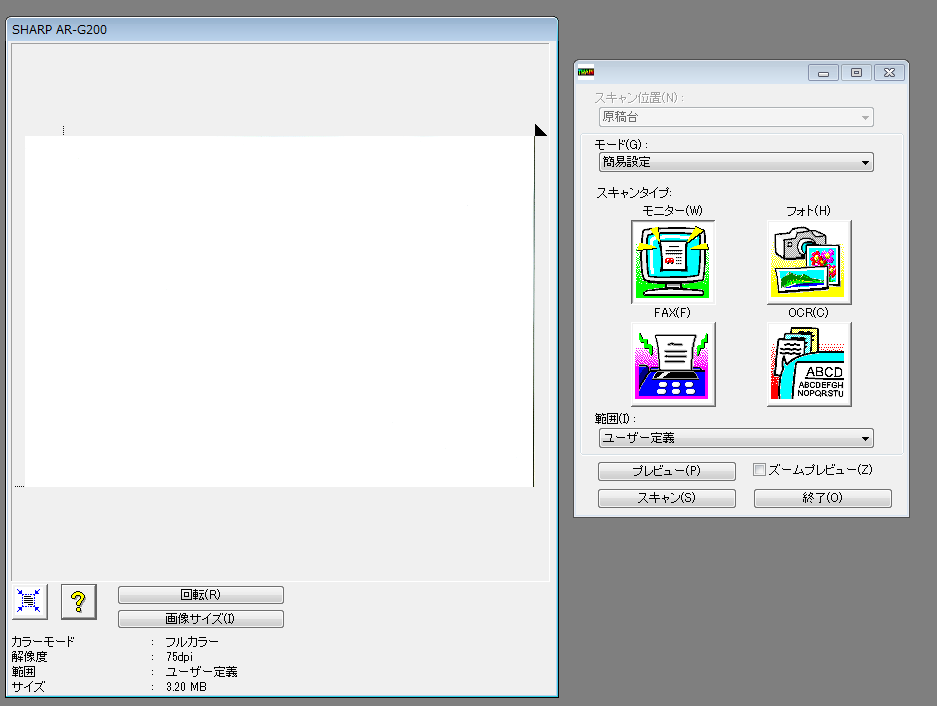
操作ステップ
付属のCD-ROMにもスキャナードライバーはありますが、ホームページから最新のドライバーをダウンロードしてご利用いただくことをお勧めします。
1. インストールするスキャナードライバーを選択する。
ドライバーのダウンロードページ にて、製品名を入力します。
ご利用のパソコンのOSが自動判別されますので、[○○のダウンロードページへ]ボタンをクリックします。
ダウンロードページでは、【スキャナードライバー(AR-NB7装着機用) [WHQL認証版]】をクリックしてください。
※ [○○のダウンロードページへ]ボタンの○○には、ご利用のパソコンのOS情報が表示されます。
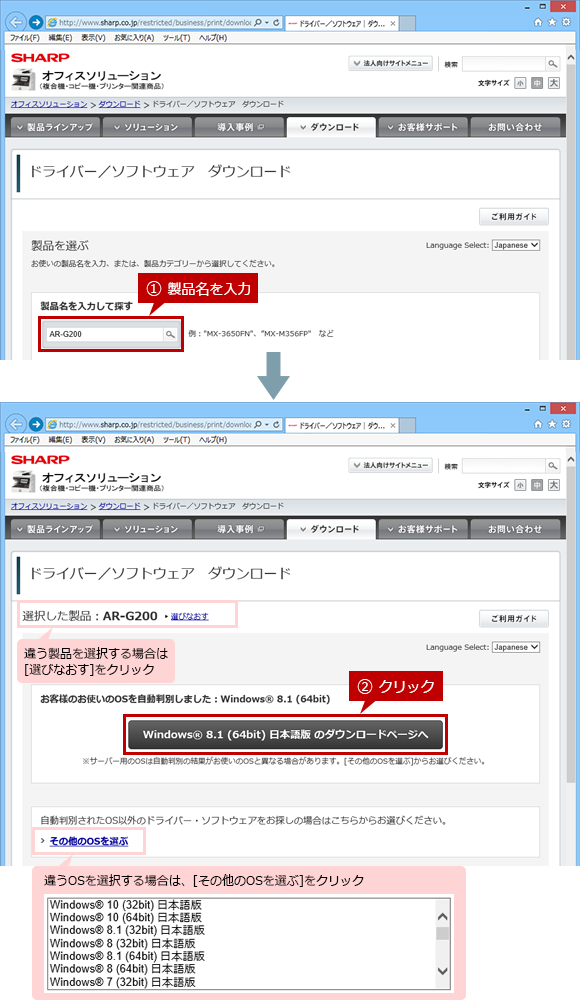
◎ サーバー用のOSは、自動判別の結果がお使いのOSと異なる場合があります
お使いのOSと異なる場合は「 > その他のOSを選ぶ 」をクリックし、リストボックスからお使いのOSを選択してください。
◎ 自動判別ができないOSの場合
OSを選択する画面が表示されますので、リストボックスからお使いのOSを選択してください。
◎ パソコンのOS情報を調べる場合
ご利用のパソコンのOS情報を調べる場合は、「パソコンのOSやビット数が知りたい。」をご覧ください。
◎ ダウンロードページにスキャナードライバーが複数ある場合
お客様の環境に適したドライバーを選択してください。
2. スキャナードライバーをダウンロードして実行する。
[使用許諾に同意の上ダウンロード]ボタンをクリックし、表示されたウィンドウにある[実行]ボタンをクリックします。ファイルを保存した場合は、ファイルをダブルクリックします。
お客様の環境により、ウィンドウは表示されず自動的に保存される場合があります。
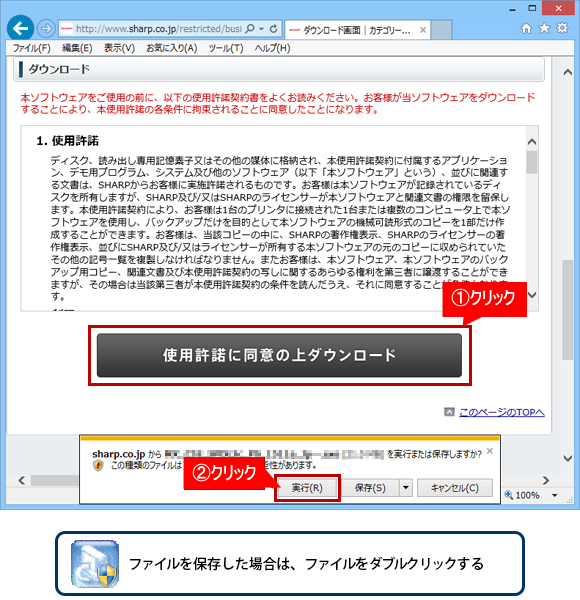
◎ インストールは、管理者権限で実行する必要があります
- ●保存したファイルを右クリックし、表示されたメニューから[管理者として実行]をクリックしてインストールします。
- ●パスワードを求められる場合は、管理者のパスワードを入力してください。
3. スキャナードライバーの保存場所を指定する。
ファイルの保存場所を確認し、[次へ]ボタンをクリックします。
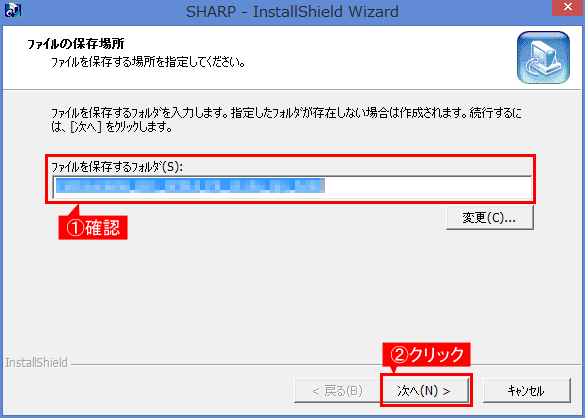
4. 表示された内容を確認して次へ進む。
[はい]ボタンをクリックします。
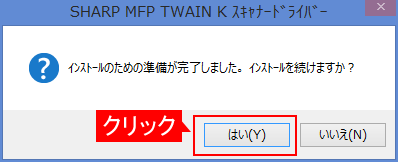
5. インストールを完了させる。
インストールの完了画面が表示されたら、[OK]ボタンをクリックしてください。
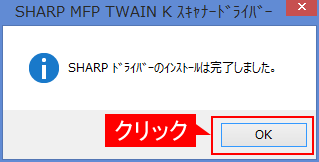
関連キーワード
スキャナー / TWAIN / ドライバー / スキャナードライバー / インストール / セットアップ / Windows
更新日:2018年01月12日